Correggi il codice di errore di Windows Update 0xd0000034
In questo post, ti aiuteremo a correggere il codice di errore di Windows Update 0xd0000034(fix the Windows Update error code 0xd0000034) . Questo errore si verifica principalmente quando gli utenti tentano di installare un aggiornamento delle funzionalità su Windows 10 . Nella maggior parte dei casi, gli aggiornamenti vengono scaricati e installati correttamente. Tuttavia, molti utenti affrontano il problema che Windows Update non viene installato o non viene scaricato(Windows Update fails to install or will not download) e ricevono un codice di errore di aggiornamento. Uno di questi errori è l'errore di aggiornamento 0xd0000034. Se affronti questo problema, puoi provare alcune soluzioni trattate in questo post che potrebbero aiutarti. Il messaggio di errore per Windows Update è il seguente:
There were problems installing some updates, but we’ll try again later.
Feature update to Windows 10, Error- 0xd0000034
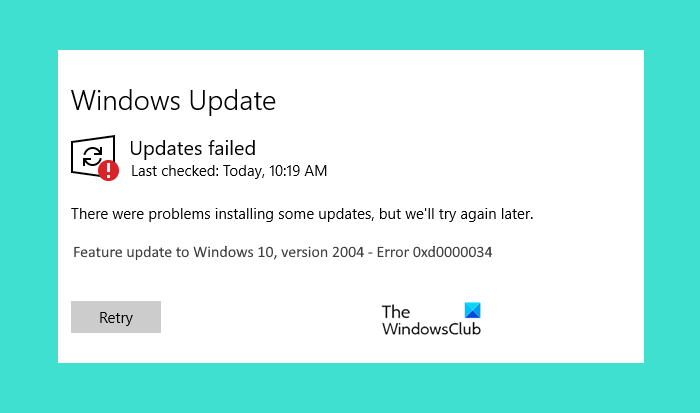
Prima di passare alle soluzioni elencate in questo post, ti consigliamo di passare a un account locale se sei connesso a un dominio. Controlla se funziona. Se ricevi ancora l' errore di Windows Update 0xd0000034, prova le soluzioni trattate in questo post di seguito.
Quali sono le cause dell'errore di Windows Update?
Esistono più cause di un errore di Windows Update . Alcune delle cause comuni sono:
- Mancanza di spazio su disco: (Lack of disk space:) Windows Update non verrà installato finché non avrai spazio su disco sufficiente. Prova a eliminare dal tuo computer i file che non desideri. Se tutti i file sono importanti per te, puoi caricarli su alcuni servizi di archiviazione cloud(cloud storage services) come Google Drive , OneDrive , ecc., quindi rimuovere quei file dal tuo computer. Questo libererà un po' di spazio sul tuo computer
- Componenti o file di aggiornamento di (Corrupted Windows Update Components or update files:)Windows Update danneggiati : anche i file di Windows Update danneggiati causano il fallimento di Windows Update . Esistono molte cause di danneggiamento dei file di Windows Update , come un'improvvisa interruzione di corrente durante il processo di aggiornamento.
- Conflitti hardware:(Hardware conflicts:) a volte, le periferiche che hai collegato al tuo computer Windows 10 interrompono il processo di aggiornamento. Per risolvere questo problema, disconnetti tutte le periferiche collegate e quindi prova ad aggiornare il sistema.
Correggi il codice di errore di Windows Update(Fix Windows Update) 0xd0000034
Le seguenti soluzioni possono aiutarti a correggere l' errore di Windows Update :
- Disattiva temporaneamente il tuo software antivirus
- Disconnetti Internet quando l'aggiornamento raggiunge il 100%
- Ripristina i componenti di Windows Update
- Scarica gli aggiornamenti manualmente
- Risoluzione dei problemi in avvio pulito.
Vediamo nel dettaglio queste soluzioni.
1] Disabilita(Disable) temporaneamente il tuo software antivirus
A volte, il software antivirus blocca gli aggiornamenti di Windows(Windows Update) a causa dei quali l'utente riceve l' errore di Windows Update . Puoi provare a disabilitare temporaneamente il tuo software antivirus e verificare se Windows genera l'errore di aggiornamento.
Se stai usando Microsoft Defender Antivirus , segui i passaggi seguenti per disabilitarlo:
- Usa il tasto di scelta rapida Win+I per aprire l'app Impostazioni
- Fare clic sulla categoria Aggiornamento e sicurezza(Update & Security )
- Fare clic sulla pagina Sicurezza di Windows(Windows Security) disponibile sul lato sinistro
- Seleziona l'opzione Protezione da virus e minacce(Virus & threat protection) visibile nella sezione a destra. Si aprirà una nuova finestra
- In quella finestra, fai clic sull'opzione Gestisci impostazioni nella sezione Impostazioni di protezione da (Manage settings)virus e minacce
- Disattiva il pulsante Protezione in tempo reale .(Real-time protection)
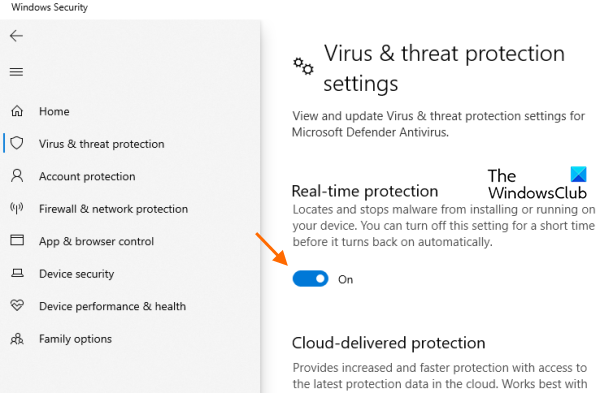
Puoi anche provare a disabilitare Microsoft Defender Firewall .
Ora controlla se Windows Update funziona. In caso affermativo, non dimenticare di abilitare la protezione in tempo reale di Microsoft Defender Antivirus e (Microsoft Defender Antivirus)Microsoft Defender Firewall al termine dell'aggiornamento.
2] Disconnetti (Disconnect)Internet quando l' aggiornamento raggiunge il 100%
Quando aggiorni Windows 10, prima scarica le patch di aggiornamento da Microsoft e poi le applica al tuo sistema. Se viene visualizzato l'errore nel momento in cui l'aggiornamento viene applicato al sistema, disconnetti Internet quando l'aggiornamento raggiunge il 100% e l'installazione viene avviata. Questo potrebbe funzionare.
3] Ripristina i componenti di Windows Update
Se i due metodi precedenti non hanno risolto il problema, è necessario ripristinare manualmente i componenti di Windows Update(manually reset Windows Update Components) . Per questo, è necessario interrompere i servizi di Windows Update ( Servizio trasferimento intelligente in background(Background Intelligent Transfer Service) , Servizi di (Services)crittografia(Cryptographic) e così via), rinominare la cartella SoftwareDistribution(rename the SoftwareDistribution folder) , ripristinare la cartella catroot2(reset the catroot2 folder) e altro ancora. Ciò dovrebbe risolvere questo problema di errore di Windows Update .
4] Scarica gli aggiornamenti manualmente
Se riscontri ancora questo errore di Windows Update 0xd0000034, prova a scaricare gli aggiornamenti manualmente(download the updates manually) .
5] Risoluzione dei problemi in avvio pulito
Se nulla risolve il tuo problema, la risoluzione dei problemi in Clean Boot(troubleshooting in Clean Boot) potrebbe risolvere questo problema. Se è presente un programma che impedisce l' aggiornamento di Windows 10 , Clean Boot ti aiuterà a identificarlo. Se trovi tale software sul tuo sistema, disinstallalo e aggiorna Windows 10 .
Spero che qualcosa funzioni per te.
Come posso correggere gli errori di Windows Update?
A volte, durante il download degli aggiornamenti sul tuo sistema Windows 10 , potresti riscontrare errori di aggiornamento. Esistono diverse cause di errori di Windows Update come il danneggiamento dei componenti di Windows Update(Windows Update Components) , un'improvvisa interruzione di corrente durante l'applicazione degli aggiornamenti, ecc. Quando si verifica un errore di Windows Update , la prima cosa da fare è eseguire lo strumento di risoluzione dei problemi di Windows Update per correggere il problema.
Se lo strumento di risoluzione dei problemi non risolve il problema, puoi provare altri metodi di risoluzione dei problemi di Windows Update .
Come posso controllare lo stato di Windows Update ?
Puoi controllare lo stato di Windows Update nell'app Impostazioni(Settings) . Per questo:
- Avvia l'app Impostazioni usando il tasto di scelta rapida Win+I
- Accedi alla categoria Aggiornamento e sicurezza(Update & Security) .
Si aprirà con la pagina di Windows Update in cui è possibile visualizzare lo stato di Windows Update . Se non hai aggiornamenti in sospeso, vedrai un messaggio Sei aggiornato(You’re up to date) .
Related posts
Come Fix Windows Update Error Code 80244010
Correggi il codice di errore di Windows Update 0x800700c1
Fix Windows Update Error Code 800F0A13
Fix Windows Server Update Services Error Code 0x80072EE6
Fix Windows Update Error Code 8024a112
Fix Windows Update Error 0x800f0989 su Windows 11/10
Windows Update Impossibile installare con Error Code 0x8024004a
Come correggere Windows Update Error Code 0x80070012
Fix Windows Update Error 0x8024a000 su Windows 10
Fix Windows Update error 0x80240439 su Windows 10
Fix Error 0x80072efe su Windows 10 Update Assistant
Come correggere Windows Update Error Code 0x8024402c
Fix Windows Update Error 0x80072EE2
Fix Windows Aggiorna error 0x80240023 su Windows 10
Come Fix Windows 10 Update Error 0x8007042B
Fix Windows Update error 0x80070659
Come Fix Windows Update Error 0xc1900201
Fix Windows Update error 0x80070422 su Windows 10
Pulsante di problemi Fix su Windows Update page
Windows Update non scarica o installato, Error 0x80070543
